8 τρόποι για να αποτρέψετε τη συσκευή σας Android από την ακραία κλήση
Miscellanea / / June 05, 2023
Τυχαίες κλήσεις, ακατάλληλα μηνύματα και επιστροφή μιας αναπάντητης κλήσης με τίποτα άλλο εκτός από στατικό θόρυβο; Το ντροπιαστικό δεν το καλύπτει καν. Μπορείτε, όμως, να αποτρέψετε τη συσκευή σας Android από το τέλος της κλήσης; Ναι μπορείς. Αν αναρωτιέστε πώς, αυτό το άρθρο είναι για εσάς.

Αν και είναι σίγουρα σημαντικό να κλειδώνετε πάντα την οθόνη της συσκευής σας Android πριν την βάλετε στην τσέπη σας, ο ορισμός ενός κωδικού πρόσβασης ή PIN θα διασφαλίσει ότι δεν θα μπορείτε να την ανοίξετε κατά λάθος. Επιπλέον, τριπλασιάστε την προστασία απενεργοποιώντας όλες τις χειρονομίες αφύπνισης και αποτρέψτε τη συσκευή σας Android από το να πραγματοποιεί ξανά κλήση. Αλλά πώς να το κάνουμε; Ας ρίξουμε μια ματιά.

Αγορά
1. Απενεργοποιήστε την οθόνη
Η απενεργοποίηση της οθόνης της συσκευής σας είναι τόσο απλή όσο το πάτημα του κουμπιού λειτουργίας. Μόλις η οθόνη είναι κενή, σημαίνει ότι η οθόνη της συσκευής σας έχει απενεργοποιηθεί. Με αυτόν τον τρόπο η συσκευή σας δεν μπορεί να πραγματοποιήσει ανεπιθύμητες κλήσεις.
Και παρόλο που αυτός είναι ένας αποτελεσματικός τρόπος για να σταματήσουμε τις κλήσεις από άκρη σε άκρη σε Samsung ή άλλα τηλέφωνα Android, μερικές φορές μπορεί να ξεχάσουμε να κλειδώσουμε τις συσκευές μας πριν τις βάλουμε στις τσέπες μας. Σε αυτήν την περίπτωση, μπορείτε να ενεργοποιήσετε το αυτόματο κλείδωμα και να βεβαιωθείτε ότι η συσκευή σας θα κλειδώνει αυτόματα μετά από μια καθορισμένη χρονική διάρκεια. Δείτε πώς.
Βήμα 1: Ανοίξτε τις Ρυθμίσεις.
Βήμα 2: Εδώ, πατήστε στην οθόνη κλειδώματος.

Βήμα 3: Στη συνέχεια, πατήστε στο χρονικό όριο μπροστά από την επιλογή Sleep.
Βήμα 4: Επιλέξτε τη σχετική διάρκεια χρονικού ορίου λήξης οθόνης.

Τώρα, εκτός και αν είναι ενεργοποιημένη η επίγνωση της προσοχής, η συσκευή σας θα κλειδώσει αυτόματα την οθόνη μόλις συμπληρωθεί η χρονική διάρκεια.
2. Ορίστε έναν κωδικό πρόσβασης ή ένα PIN
Ακόμη και μετά την απενεργοποίηση της οθόνης, η συσκευή σας μπορεί να ξεκλειδώσει εάν καταλήξετε κατά λάθος να αγγίξετε το κουμπί λειτουργίας. Για να μην συμβεί αυτό, μπορείτε να ορίσετε έναν κωδικό πρόσβασης ή ένα PIN. Μόλις οριστεί, θα χρειαστεί να εισαγάγετε τον σχετικό κωδικό πρόσβασης για να μπορέσει να ανοίξει η συσκευή σας. Ακολουθήστε τα παρακάτω βήματα για να το κάνετε.
Βήμα 1: Ανοίξτε τις Ρυθμίσεις και πατήστε στην οθόνη κλειδώματος.
Βήμα 2: Εδώ, πατήστε «Τύπος κλειδώματος οθόνης».

Βήμα 3: Από τις επιλογές, πατήστε στον τύπο κλειδώματος οθόνης που θέλετε.
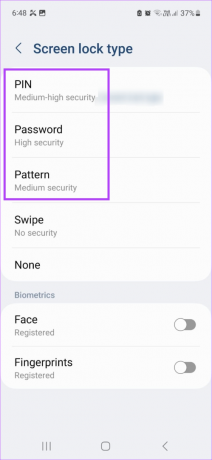
Μόλις γίνει αυτό, πληκτρολογήστε και πληκτρολογήστε ξανά τον κωδικό πρόσβασης που θέλετε. Αυτό θα ενεργοποιήσει ένα κλείδωμα οθόνης για τη συσκευή σας.
3. Ενεργοποιήστε τη λειτουργία τσέπης
Όπως υποδηλώνει το όνομα, το Pocket Mode έχει σχεδιαστεί ειδικά για να διασφαλίζει ότι οι χειρονομίες αφής της συσκευής σας απενεργοποιούνται μόλις τοποθετηθεί σε μια τσέπη. Αυτό μπορεί επίσης να είναι χρήσιμο εάν το τηλέφωνό σας Android συνεχίζει να καλεί τσέπη ακόμα και όταν είναι κλειδωμένο. Ακολουθήστε τα παρακάτω βήματα για να το ενεργοποιήσετε στη συσκευή σας Android.
Βήμα 1: Ανοίξτε τις Ρυθμίσεις.
Βήμα 2: Εδώ, πατήστε στην οθόνη κλειδώματος.
Βήμα 3: Κάντε κύλιση προς τα κάτω και ενεργοποιήστε το διακόπτη για τη λειτουργία τσέπης.

Αυτό θα κλειδώσει τις χειρονομίες αφής και θα σταματήσει τις τυχαίες κλήσεις στη συσκευή σας Android.
4. Ενεργοποίηση τυχαίας προστασίας αφής
Το Pocket Mode ενδέχεται να μην είναι διαθέσιμο εάν χρησιμοποιείτε συσκευή Samsung Galaxy. Σε αυτήν την περίπτωση, μπορείτε να ενεργοποιήσετε την προστασία κατά λάθος, η οποία θα διασφαλίσει επίσης ότι η συσκευή σας δεν θα πραγματοποιεί κατά λάθος κλήσεις, εάν είναι τοποθετημένη σε σκοτεινό μέρος, όπως μια τσέπη. Ακολουθήστε τα παρακάτω βήματα για να το κάνετε.
Βήμα 1: Ανοίξτε τις Ρυθμίσεις.
Βήμα 2: Εδώ, κάντε κύλιση προς τα κάτω και πατήστε Εμφάνιση.
Βήμα 3: Στη συνέχεια, ενεργοποιήστε την εναλλαγή «Προστασία από τυχαία επαφή».
Βήμα 4: Επιπλέον, εάν είναι ενεργοποιημένο, απενεργοποιήστε την εναλλαγή ευαισθησίας αφής.

Αυτό θα μειώσει την ευαισθησία αφής της συσκευής σας και μπορεί να βοηθήσει στη μείωση των καντράν τσέπης ακόμα κι αν η συσκευή ξεκλειδωθεί κατά λάθος στην τσέπη σας.
5. Απενεργοποιήστε το Raise to Wake
Η λειτουργία Raise to Wake στο Android σάς επιτρέπει να ξυπνάτε τη συσκευή σας χωρίς να πατήσετε το κουμπί λειτουργίας. Και ενώ είναι βολικό όταν το τηλέφωνό σας βρίσκεται σε μια επίπεδη επιφάνεια, μπορεί να γίνει η αιτία τυχαίων κλήσεων στο Android σας εάν προσπελαστεί από μέσα από μια τσέπη. Ευτυχώς, υπάρχουν διατάξεις για να το απενεργοποιήσετε. Δείτε πώς.
Βήμα 1: Ανοίξτε τις Ρυθμίσεις και πατήστε στην οθόνη κλειδώματος.
Βήμα 2: Εδώ, απενεργοποιήστε την εναλλαγή "Αύξηση για αφύπνιση".
Βήμα 3: Μπορείτε επίσης να απενεργοποιήσετε το διακόπτη για «Διπλό πάτημα για αφύπνιση ή απενεργοποίηση της οθόνης» και «Οθόνη αφύπνισης κλειδώματος για ειδοποιήσεις».

Αυτό θα διασφαλίσει περαιτέρω ότι η οθόνη της συσκευής σας Android θα παραμείνει απενεργοποιημένη ανεξάρτητα από το εάν λαμβάνετε ειδοποιήσεις ή εάν πατήσετε κατά λάθος στην οθόνη.
6. Απενεργοποιήστε το Lift to Wake
Ακριβώς όπως οι κανονικές σας συσκευές Android, οι συσκευές Samsung Galaxy έχουν επίσης διαθέσιμη την έκδοση Raise to Wake. Ωστόσο, η ρύθμιση για την απενεργοποίηση της κίνησης αφύπνισης στις συσκευές Samsung Galaxy είναι λίγο διαφορετική. Ακολουθήστε τα παρακάτω βήματα για να το κάνετε.
Βήμα 1: Ανοίξτε τις Ρυθμίσεις και πατήστε Σύνθετες λειτουργίες.
Βήμα 2: Εδώ, πατήστε «Κινήσεις και χειρονομίες».

Βήμα 3: Από αυτήν τη λίστα, απενεργοποιήστε την εναλλαγή "Ανύψωση για αφύπνιση".
Βήμα 4: Μπορείτε επίσης να πατήσετε στο κουμπί εναλλαγής «Διπλό πάτημα για ενεργοποίηση της οθόνης» και να το απενεργοποιήσετε.

Αυτό θα διασφαλίσει ότι η συσκευή Samsung Galaxy σας δεν θα ξυπνήσει στην τσέπη σας ακόμα κι αν πατήσετε κατά λάθος δύο φορές στην οθόνη.
7. Απενεργοποιήστε το Smart Lock
Η λειτουργία Smart Lock διασφαλίζει ότι η συσκευή σας παραμένει ξεκλείδωτη όταν βρίσκεστε σε κίνηση για έως και 4 ώρες. Ωστόσο, το Android ενδέχεται να μην μπορεί να διακρίνει ανάμεσα σε εσάς που περπατάτε με τη συσκευή σας στο χέρι ή στην τσέπη σας, κάτι που μπορεί να οδηγήσει σε ανεπιθύμητα πλήκτρα. Επομένως, απενεργοποιήστε τη λειτουργία Smart Lock στη συσκευή σας Android και βεβαιωθείτε ότι η συσκευή σας παραμένει κλειδωμένη ανεξάρτητα από το αν είστε σε κίνηση ή όχι.
Ακολουθήστε τα παρακάτω βήματα για να το κάνετε.
Βήμα 1: Ανοίξτε τις Ρυθμίσεις και πατήστε στην οθόνη κλειδώματος.
Βήμα 2: Στη συνέχεια, πατήστε στο Smart Lock.

Βήμα 3: Εδώ, πατήστε «Εντοπισμός στο σώμα».
Βήμα 4: Βεβαιωθείτε ότι η εναλλαγή «Χρήση On-body detection» είναι απενεργοποιημένη.

Αυτό θα διασφαλίσει ότι η συσκευή σας Android δεν θα παραμείνει ξεκλείδωτη όταν βρίσκεται σε κίνηση. Μπορείτε επίσης να ελέγξετε τον οδηγό μας για να μάθετε περισσότερα απενεργοποίηση Smart Lock σε Android.
8. Απενεργοποιήστε το Google Assistant
Ο Βοηθός Google είναι απίστευτα χρήσιμος για την αναζήτηση πραγμάτων, τη ρύθμιση υπενθυμίσεων και πολλά άλλα με μια φωνητική εντολή. Αλλά, από την άλλη πλευρά, μπορεί απλώς να καταλήξει να είναι ο λόγος για το τελευταίο σας καντράν. Έτσι, για να αποτρέψετε την κατά λάθος ενεργοποίηση της εφαρμογής, μπορείτε να απενεργοποιήσετε το Google Assistant στη συσκευή σας Android. Δείτε πώς.
Βήμα 1: Ανοίξτε την εφαρμογή Google Assistant.
Ανοίξτε το Google Assistant
Βήμα 2: Εδώ, είτε χρησιμοποιήστε τη φωνητική εντολή είτε πατήστε στο εικονίδιο του πληκτρολογίου.
Βήμα 3: Εισαγάγετε την εντολή Απενεργοποιήστε τον Βοηθό Google.

Βήμα 4: Εδώ, πατήστε στο εικονίδιο του οδοντωτού τροχού.
Βήμα 5: Απενεργοποιήστε την εναλλαγή του Βοηθού Google.
Βήμα 6: Επιπλέον, μπορείτε επίσης να απενεργοποιήσετε την εναλλαγή Hey Google.

Με αυτόν τον τρόπο ο Βοηθός Google δεν θα ξυπνήσει ακόμα κι αν ακούσει τη φωνητική εντολή Hey Google.
Συνήθεις ερωτήσεις για τη διακοπή της κλήσης σε κινητά τηλέφωνα Android
Ναι, μπορείτε να απενεργοποιήσετε την οθόνη Dynamic Lock στο Android. Και ενώ είναι συνήθως διαθέσιμο στο μενού Ρυθμίσεις, η θέση του μπορεί να αλλάξει ανάλογα με τη συσκευή που χρησιμοποιείτε. Ανατρέξτε στον λεπτομερή οδηγό μας για περισσότερες πληροφορίες πώς να απενεργοποιήσετε τη δυναμική οθόνη κλειδώματος στο Android.
Τις περισσότερες φορές, το κατά λάθος πάτημα του πλευρικού κουμπιού μπορεί να καταλήξει να σας κάνει κενή οθόνη κατά τη διάρκεια κλήσεων στη συσκευή Samsung Galaxy. Επομένως, για να το διορθώσετε, δοκιμάστε να πατήσετε ξανά το πλευρικό κουμπί για να δείτε αν λειτουργεί. Επιπλέον, ελέγξτε εάν η θήκη ή το προστατευτικό οθόνης του κινητού σας εμποδίζει τον αισθητήρα εγγύτητας της συσκευής. Εάν ναι, αφαιρέστε το και ελέγξτε ξανά.
Διακοπή κλήσης τσέπης
Έτσι, αυτοί ήταν όλοι οι τρόποι που μπορείτε να χρησιμοποιήσετε για να αποτρέψετε τη συσκευή σας Android από το να πραγματοποιεί κλήσεις και να γλιτώσετε από μια ενοχλητική κατάσταση. Ενημερώστε μας στα σχόλια εάν έχετε κάποια άλλη μέθοδο που λειτούργησε για εσάς.
Τελευταία ενημέρωση στις 02 Ιουνίου 2023
Το παραπάνω άρθρο μπορεί να περιέχει συνδέσμους συνεργατών που βοηθούν στην υποστήριξη της Guiding Tech. Ωστόσο, δεν επηρεάζει τη συντακτική μας ακεραιότητα. Το περιεχόμενο παραμένει αμερόληπτο και αυθεντικό.



